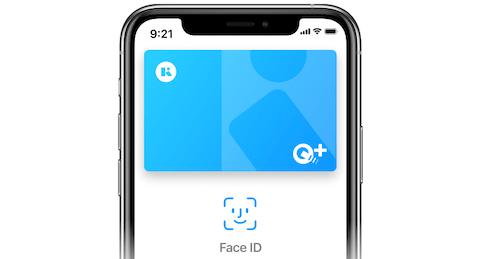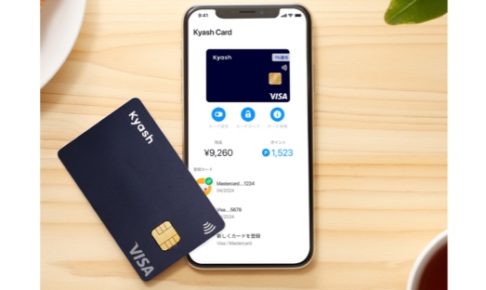クレジットカードを持っていない人でも、Apple Payを使うことができます。
無料のスマホアプリ「Kyash」を活用することで、誰でもすぐに登録可能です。
Kyashはコンビニで現金をチャージして使えるカードなので、他のカードや銀行口座を持っていなくても問題ありません。iPhoneでApple Payを試したい方にオススメです。
KyashアプリでApple Payを使う
Kyashを使えば誰でも5分でApple Payを使えるようになります。
Kyash(キャッシュ)とは、現金をチャージして使えるプリペイドカードです。
スマホアプリをインストールするだけなので、カードを持っていない方でも大丈夫。
コンビニやセブン銀行ATMでチャージした分しか払えないので、使いすぎる心配がありません。
1. Kyashをインストール
まずはアプリストアからKyashをインストールしましょう。
iPhone、Androidのどちらにも対応しています。

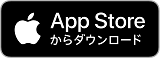 |
 |
2. Kyashの初回登録
画面の指示に従って会員登録、カード発行を行います。
Facebookを使っている人は簡単に登録が可能です。
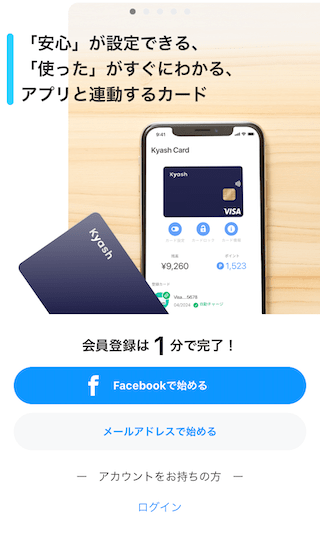 |
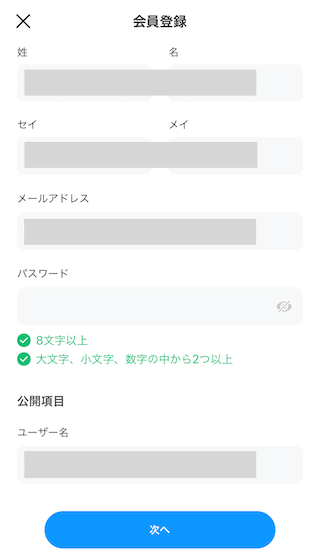 |
生まれた年を登録し、SMS認証をすることでプリペイドカードが発行されます。
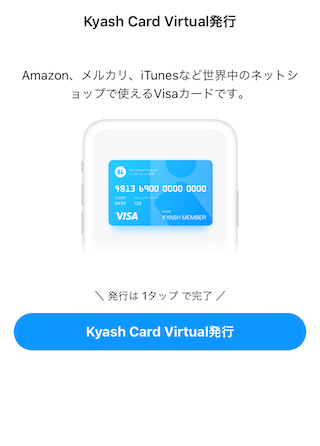 |
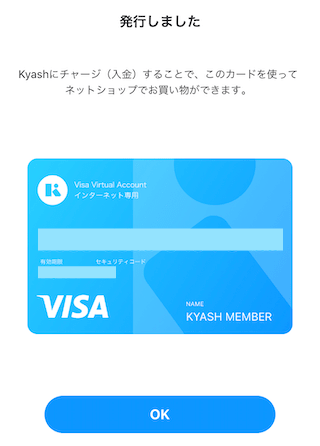 |
このカードは「Kyash Card Virtual (キャッシュカード・バーチャル)」と呼びます。
Amazon・楽天・メルカリなどで、Visaのクレジットカードとほぼ同じように使えます。
3. Apple Payの登録
Kyashアプリのトップ画面から「Apple Payを設定」をタップします。
「設定を始める」をタップし、画面の指示に従って進めましょう。
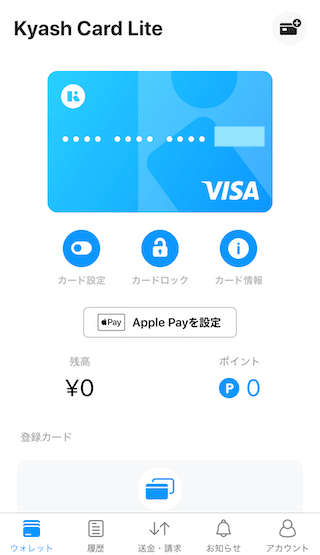 |
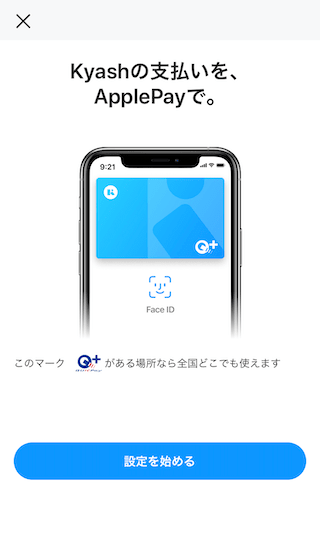 |
画面の指示に従って、「次へ」や「同意する」をタップしていきます。
QUICPayのロゴが表示されれば、無事Apple Payの登録完了です。
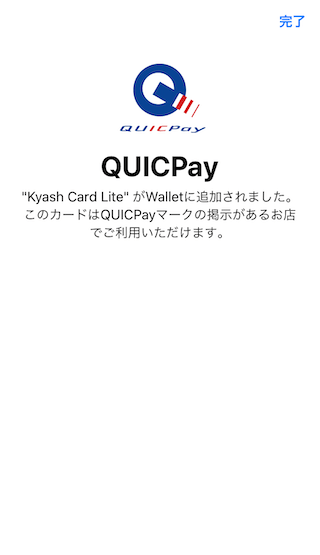 |
 |
4. Kyashにお金をチャージする
Kyashはプリペイドカードのため、先にチャージした分しか使えません。
アプリを入れた直後は1円も入っていないので使う前にチャージしましょう。
- セブンのATM
- コンビニ
- 銀行ATM
- クレジットカード
アプリ画面の一番下にある「その他の方法でチャージ」から選べます。
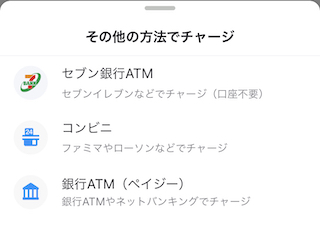
セブンイレブンが近くにある人は、赤いATMで簡単にチャージできます。
ローソンやファミリーマートの方が近い人は、コンビニチャージを選びましょう。
Apple Payの使い方

登録したApple Payで支払うとき、お店の人には「クイックペイで」と伝えます。
上記のQロゴが付いているお店(コンビニなど)で試してみて下さい。
iPhoneの機種によって使い方が少し異なります。
レジにタッチするときは、iPhoneの上部分をタッチしましょう。
- レジの人に「クイックペイで」と伝える
- iPhoneのホームボタンに指を乗せる
- 指を乗せたままレジの機械にタッチ
- レジの人に「クイックペイで」と伝える
- iPhoneの横ボタンを2連続でカチカチ押す
- 画面を見てFace IDのロックを外す
- iPhoneの上部分をレジ機械にタッチ
- レジの人に「クイックペイで」と伝える
- Apple Watchのボタンを2連続でカチカチ押す
- 画面が切り替わったことを確認
- Apple Watchの画面をレジ機械にタッチ
クレジットカードがなしでもApple Payが使える
冒頭でも触れた通り、クレジットカードが無くてもApple Payを使うことができます。
Apple Payには次の4種類が登録でき、いずれか一つを持っていればOKです。
- クレジットカード
- プリペイドカード
- デビットカード
- Suica
Kyashは、スマホでプリペイドカードを発行できるアプリです。
クレジットカードやSuicaが無くても、Kyashを使えば誰でもApple Payが使えます。

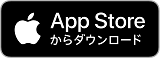 |
 |